戴尔电脑重新装系统教程(详细步骤教你如何重新为戴尔电脑装系统)
![]() 游客
2024-11-11 20:00
264
游客
2024-11-11 20:00
264
随着时间的推移,我们的电脑可能会变得越来越慢或者出现其他问题。这时候重新装系统就成为了一个解决方法。本文将详细介绍如何在戴尔电脑上重新装系统的步骤,帮助你轻松解决电脑问题。

1.确定需要备份的数据
在重新装系统之前,首先要确定哪些数据是需要备份的。这可以包括重要的文件、照片、音乐等。将这些数据复制到外部存储设备,如U盘或移动硬盘,以免在系统重装过程中丢失。
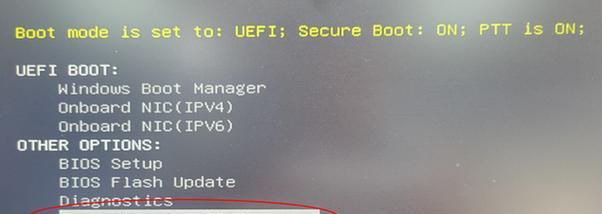
2.下载适用于你的戴尔电脑的系统镜像
在重新安装系统之前,你需要下载适用于你的戴尔电脑的操作系统镜像文件。你可以从戴尔官方网站或其他可信的软件下载网站上找到相应的镜像文件。
3.制作启动盘
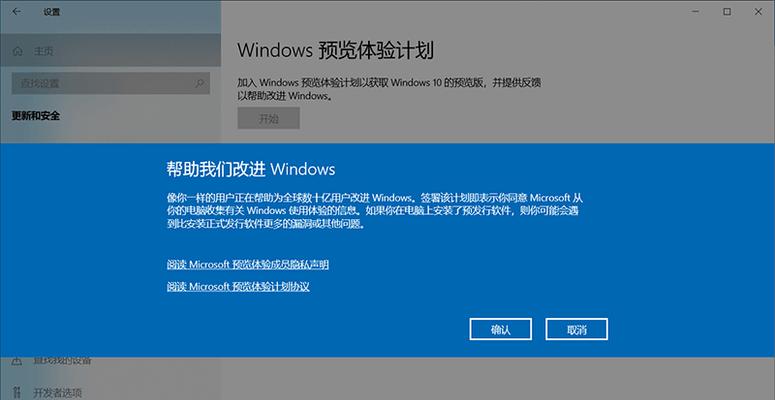
将下载好的系统镜像文件制作成一个启动盘。你可以使用第三方软件如Rufus来制作启动盘,或者使用Windows自带的工具。
4.进入BIOS设置
重启电脑后,按下指定的按键进入BIOS设置界面。不同的戴尔电脑可能有不同的按键组合,一般是按下F2或者Delete键。
5.修改启动顺序
在BIOS设置界面中,找到引导选项并修改启动顺序。将启动盘排在第一位,以确保电脑能够从启动盘启动。
6.保存修改并重启
修改完启动顺序后,保存设置并重启电脑。这样电脑就会从启动盘启动。
7.进入系统安装界面
电脑重新启动后,会进入系统安装界面。根据提示选择语言、时区和键盘布局等设置,然后点击下一步。
8.格式化系统盘
在安装界面中,选择需要重新安装系统的磁盘,并选择格式化该磁盘。这将清空该磁盘上的所有数据,请确保已经备份了重要数据。
9.开始安装系统
确认选择无误后,点击安装按钮开始安装系统。这个过程可能需要一些时间,请耐心等待。
10.完成系统安装
安装过程完成后,电脑会重新启动并进入新安装的系统。根据系统的提示进行一些基本设置,如设置用户名、密码等。
11.安装必要的驱动程序
重新安装系统后,一些硬件设备可能无法正常工作,因此需要安装相应的驱动程序。你可以从戴尔官方网站或驱动程序软件中心下载并安装适用于你的电脑型号的驱动程序。
12.还原备份数据
重新安装系统后,你可以将之前备份的数据复制回电脑中。确保将它们放在合适的文件夹中以便于管理。
13.安装常用软件
重新装系统后,你还需要安装一些常用软件,如浏览器、办公软件、杀毒软件等。这样才能更好地使用电脑。
14.更新系统和驱动
重新安装系统后,记得及时更新系统和驱动程序。这可以提高电脑的性能并修复一些潜在的问题。
15.继续优化和保护你的电脑
重新安装系统只是第一步,为了保持电脑的良好状态,你还需要定期清理垃圾文件、更新软件、及时备份数据等。
重新装系统是解决戴尔电脑问题的有效方法。通过备份数据、制作启动盘、修改启动顺序、重新安装系统等步骤,我们可以轻松地为戴尔电脑重新装系统。此外,记得安装驱动、更新系统和保护电脑等也是非常重要的。希望本文对你有所帮助。
转载请注明来自科技前沿网,本文标题:《戴尔电脑重新装系统教程(详细步骤教你如何重新为戴尔电脑装系统)》
标签:戴尔电脑重新装系统
- 最近发表
-
- 电脑开机密码错误锁定账户的应对方法(解锁被锁定账户并重设密码的操作步骤)
- 解决电脑错误561的有效方法(错误561的原因及解决方案)
- 天意U盘重装系统教程(U盘重装系统教程详解)
- U盘在Mac和Win10上的使用教程(简单易懂的U盘使用指南,助您在Mac和Win10上高效使用U盘)
- 使用Ghost备份与还原系统,轻松保护您的数据(教你如何利用Ghost进行系统备份和恢复,提升数据安全性)
- 准备工作:获取所需软件和硬件
- 教你如何使用U盘安装Win10系统(详细教程,让你轻松搞定安装过程)
- 如何解决电脑查看wife密码错误问题(掌握关键技巧轻松应对密码错误情况)
- 教你以U盘启动PEWin10系统(使用U盘轻松体验Win10PE系统)
- 电脑网络右键属性发生错误的解决方法(快速修复电脑网络右键属性错误的关键步骤)
- 标签列表

